Распространенные ошибки WordPress (и как их избежать)
Опубликовано: 2023-04-21Все совершают ошибки, и когда вы начинаете работать с WordPress, есть несколько распространенных ошибок, на которых вы можете зацикливаться. Чтобы помочь вам вообще избежать этих ошибок, мы составили следующий список, чтобы вы могли избегать его.
Готовы начать? Вот шесть наиболее распространенных ошибок, которых следует избегать, когда вы начинаете использовать WordPress.
Установка слишком большого количества плагинов
Плагины WordPress — отличный способ добавить функциональности вашему сайту, и, хотя функциональность — это хорошо, слишком много ее может быть плохо.
Когда вы изучаете репозиторий плагинов WordPress, может быть легко немного увлечься и установить каждый плагин, который выглядит заманчиво. Хотя существует множество отличных плагинов, которые помогут вашему сайту, есть и другие, которые могут вызвать проблемы с производительностью и замедлить работу вашего сайта.
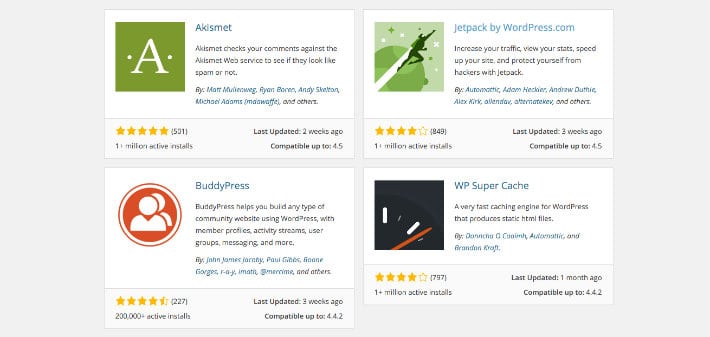
Прежде чем вы начнете устанавливать плагины слева и справа, важно взглянуть на статистику и информацию, указанную для каждого отдельного плагина. Спросите себя, действительно ли вам нужен этот плагин. Проверьте, когда последний раз обновлялся плагин, работает ли он с последней версией WordPress, и прочитайте документацию (если она есть).
Если он выглядит как хорошо поддерживаемый плагин, который выполняет именно то, что вам нужно, вероятно, это хороший вариант для установки! Однако, если это не идеальное решение, возможно, лучше пойти дальше и провести дополнительные исследования.
Кроме того, кто вообще хочет поддерживать и обновлять кучу плагинов? Это подводит нас к следующей распространенной ошибке…
Игнорирование обновлений для плагинов, тем или ядра WordPress
Между всеми вашими плагинами, темами и самим WordPress может быть сложно отслеживать все обновления, которые нужны сайту. Если все работает правильно, расставить приоритеты обновлений может быть еще сложнее.
Тем не менее, обновления плагинов, тем и версий WordPress невероятно важны по ряду причин, и безопасность стоит на первом месте. Чаще всего, когда сайт WordPress скомпрометирован, это происходит потому, что сайт работает на старой и легко эксплуатируемой версии WordPress или устаревшей версии темы или плагина.
Разработчики не стали бы выпускать обновления, если бы они не были важны, поэтому не менее важно, чтобы вы пользовались обновлениями и применяли их! Тем не менее, поддержание плагинов и тем может быть проблемой само по себе.
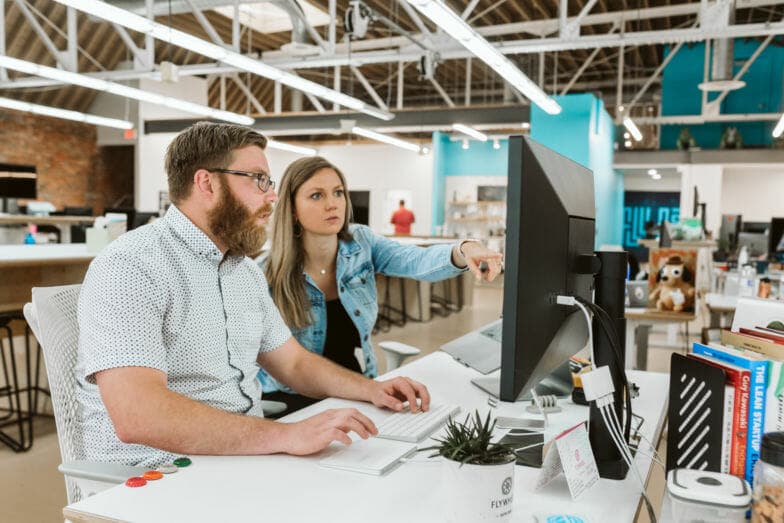
С одной стороны, обновление плагинов и тем имеет решающее значение для безопасности вашего сайта. С другой стороны, утомительное обслуживание плагинов и тем может отнять драгоценное время, не позволяя вам или вашей команде разработчиков сосредоточиться на более инновационных задачах.
Smart Plugin Manager, который автоматизирует обновления плагинов и тем с настраиваемым запланированным интервалом, является ответом WP Engine на эту извечную дилемму. Благодаря визуальному регрессионному тестированию, которое гарантирует, что обновления плагинов не нарушат работу вашего сайта, Smart Plugin Manager предлагает умный способ избежать нарушений безопасности, никогда не пропуская обновления плагинов. Лучшая часть? Автоматические обновления означают, что вы и ваша команда можете сосредоточить свое время и энергию на развитии своего бизнеса (а не на обслуживании плагинов и тем).
Хотя автоматизация обслуживания плагинов и тем — отличный способ сэкономить время и повысить безопасность сайта, это не означает, что вы не можете обновлять плагины и темы вручную.

Для этого вам нужно следить за обновлениями по мере того, как они становятся доступными для ваших отдельных плагинов и тем, а затем запускать установку обновления для каждого из них. В WP Engine мы всегда рекомендуем вам вносить любые обновления или изменения на свой сайт в тестовой среде или среде разработки, а не в рабочей среде. По крайней мере, если вы беспокоитесь о том, что обновление плагина или темы «сломает» что-то на вашем сайте, важно создать резервную копию перед выполнением обновления. Это позволит вам откатиться назад (в случае, если что-то пойдет не так), и вы сможете найти время, чтобы выяснить, что пошло не так.
Использование слабого имени администратора или пароля
WordPress — чрезвычайно популярная система управления контентом, а это означает, что она является общей целью для атак. Хакеры будут пытаться подобрать пароль администратора к сайту снова и снова, пока не получат правильный пароль, поэтому выбор слабого пароля для вашей панели администратора WordPress, например «пароль» или «1234», просто облегчает им задачу.
Используйте более длинный пароль, включите несколько цифр и символов и, возможно, даже рассмотрите возможность использования таких инструментов, как LastPass или 1Password.
Также важно не использовать имя пользователя WordPress по умолчанию, например «admin» или «administrator». Измените его на свое имя или, что еще лучше, на второе имя вашего тайного супергероя.
Внесение обновлений на ваш действующий сайт
С технической точки зрения, нет ничего плохого в обновлении сайта. Но на практике, если вы сделаете ошибку или введете неправильный код, вы можете вывести из строя весь сайт.
Чтобы избежать этого давления, гораздо лучше делать обновления сайта, используя разрабатываемую копию вашего сайта. С промежуточным сайтом вы можете вносить изменения, тестировать код и экспериментировать в свое удовольствие, не беспокоясь о том, что это повлияет на работающий сайт.
Но опять же, прежде чем вносить какие-либо изменения в работающий сайт (даже если вы все протестировали на промежуточном сайте), на всякий случай лучше сделать резервную копию.
Добавление настроек в родительскую тему вместо дочерней темы
Допустим, вы нашли тему WordPress, которая почти идеальна, но не на 100%. Если вы не планируете много изменений, вашей первой реакцией может быть редактирование кода темы, верно?
Хотя этот метод может работать какое-то время, он также содержит серьезный недостаток — как только будет выпущено обновление для этой темы, оно переопределит ваши настройки (и, как мы уже обсуждали ранее, очень важно устанавливать обновления).
Чтобы обойти это, вы должны создать дочернюю тему. Дочерние темы используют родительские темы в качестве отправной точки, а затем строятся поверх них. Другими словами, используя дочернюю тему, вы можете обновить родительскую тему и сохранить свои настройки.
Использование настроек по умолчанию
Когда вы создаете новый сайт WordPress, легко погрузиться прямо в контент и начать создавать записи, страницы и изменять дизайн. Однако, когда вы запускаете новый сайт, невероятно важно уделить время просмотру настроек WordPress по умолчанию.
Например, вы, вероятно, захотите, чтобы на вашем сайте был слоган, отличный от «Просто еще один сайт WordPress». А структура постоянных ссылок по умолчанию «https://wpengine.com/?p=123» выглядит не очень профессионально и уж точно не лучший вариант для SEO.
В настройках по умолчанию нет ничего плохого, просто они не оптимизированы для вашего сайта. Если вы потратите время на просмотр вариантов и принятие решений о том, как работает ваш сайт, вы создадите основу для надежного и профессионального сайта WordPress.
Надеюсь, эти шесть советов помогут вам избежать некоторых распространенных ошибок при создании сайтов на WordPress!
